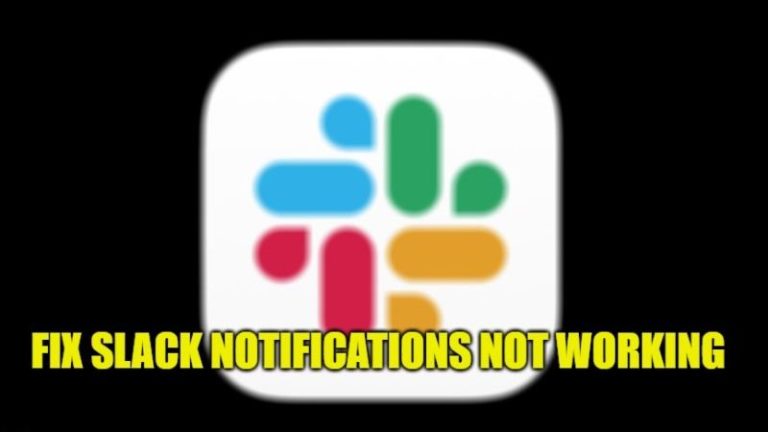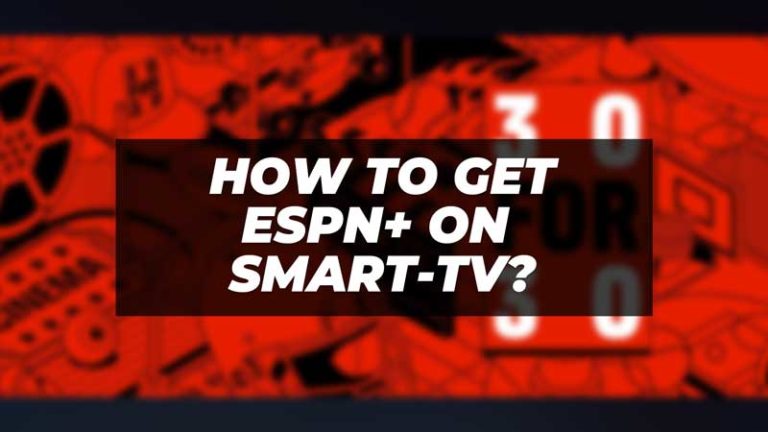Как изменить часы на экране блокировки iPhone на iOS 14 (2023)

За прошедшие годы было введено множество функций для настройки экрана блокировки iPhone и изменения его внешнего вида, включая выбор фонового изображения, добавление и изменение виджетов, а также изменение шрифта часов. Итак, давайте подробно рассмотрим, как изменить шрифт часов на экране блокировки на iPhone с обновлением iOS 14 и более поздних версий, а также как, возможно, вмешаться во внешний вид экрана для его дальнейшей настройки.
iOS 14: как изменить стиль часов на экране блокировки iPhone
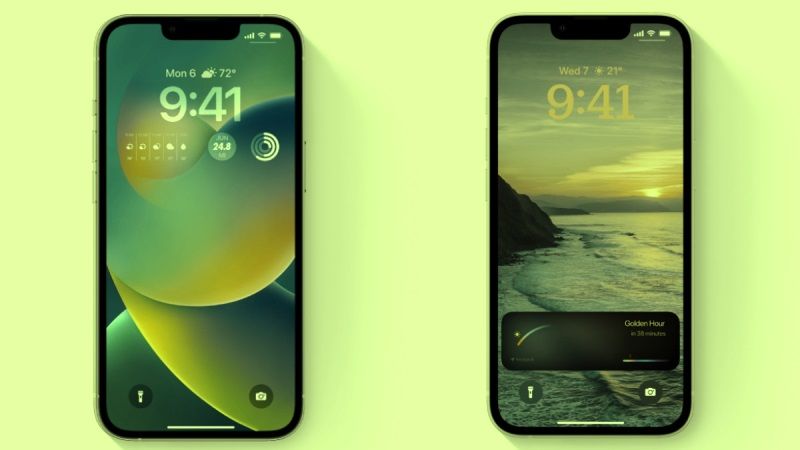
Как уже упоминалось, вы можете легко изменить шрифт и цвет часов на экране блокировки вашего iPhone с обновлением iOS 14 и более поздними версиями, и для этого вам необходимо выполнить следующие действия:
- Когда iPhone заблокирован, нажмите и удерживайте экран блокировки, пока внизу не появится кнопка «Настроить».
- Теперь вам нужно провести пальцами, чтобы перейти к экрану блокировки, который вы хотите изменить.
- Коснитесь «Персонализация», затем коснитесь изображения экрана блокировки.
- Коснитесь времени, затем выберите шрифт и цвет для часов.
- Наконец, подтвердите изменения, и вы можете продолжать.
Создание нового экрана блокировки на iPhone
Среди других функций, которые операционная система iPhone предоставляет для настройки устройства, есть также функция создания нового экрана блокировки. Таким образом, вы можете легко переключаться с одного на другое, каждое из которых имеет разные функции, а также связывать каждое из них с полным погружением, поэтому вы можете изменить полное погружение, просто переключившись на другой экран. Чтобы создать новый экран блокировки на вашем iPhone, просто выполните следующие действия:
- Нажмите и удерживайте экран блокировки, пока не появится кнопка «Персонализация» в нижней части iPhone.
- Нажмите и удерживайте экран блокировки еще раз, если кнопка не появляется, затем введите пароль.
- Нажмите кнопку «Добавить новый» в нижней части экрана. Отображается галерея обоев для экрана блокировки.
- Чтобы выбрать обои экрана блокировки, коснитесь одного из доступных вариантов.
- Есть несколько обоев, для которых вы можете провести пальцем влево или вправо, чтобы попробовать применить различные цветовые фильтры, узоры и шрифты, которые хорошо сочетаются друг с другом. Для других вы можете изменить цвет фона и выбрать другие параметры, нажав кнопку «Дополнительно» в правом нижнем углу.
- Коснитесь «Добавить», затем выберите, следует ли использовать обои как для экрана блокировки, так и для главного экрана (в этом случае коснитесь «Установить как пару обоев») или для дальнейшего изменения главного экрана.
- В этом случае вам нужно нажать «Персонализация главного экрана», коснуться цвета, чтобы изменить цвет фона, нажать кнопку с прямоугольной фотографией, чтобы использовать настроенную фотографию, или выбрать «Размытие», чтобы размыть фон, чтобы сделать приложения выделяющимися.
Это все, что вам нужно знать о том, как изменить часы на экране блокировки iPhone на iOS 14. А пока не забудьте ознакомиться с другими нашими руководствами здесь: Как изменить фон iPhone на iOS 14 и Как обновить iPhone 6 до iOS 14.